Vous désirez personnaliser l’écran d’accueil de votre Samsung Galaxy M13 en y ajoutant un widget horloge. Le widget permet d’accéder plus vite à une information et changer son affichage. Pour un widget horloge, il permettra de personnaliser la manière dont l’heure est affichée sur votre écran d’accueil. Vous trouverez dans notre article un tutoriel de manière à pouvoir mettre un widget horloge dans votre smartphone Samsung Galaxy M13. Premièrement vous trouverez les indications à suivre pour utiliser ce widget horloge et dans un second temps la procédure pour le customiser.
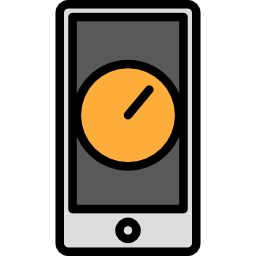
Comment faire pour placer un widget horloge sur l’accueil de votre Samsung Galaxy M13?
Vous désirez avoir accès sans difficultés à l’heure sur votre écran d’accueil. Cependant vous souhaitez aussi changer l’affichage de cette heure. Pensez à vérifier si votre heure et date sont réglés correctement sur Samsung Galaxy M13 avant d’installer un widget.
Étapes pour ajouter un widget horloge sur l’écran d’accueil de Samsung Galaxy M13
Pour pouvoir placer une widget horloge sur Samsung Galaxy M13, il va falloir suivre les étapes citées ci-dessous:
- Par moment, il va falloir enlever le widget d’origine: afin de faire cela appuyez longtemps et cliquez sur supprimer le widget
- Après Pressez longtemps sur un espace vide de votre écran d’accueil: de nouvelles fenêtres s’ouvriront, dont l’icone de widgets
- Cliquez sur l’icône de widget: plusieurs petites fenêtres s’ouvriront
- Cliquez ensuite sur horloge, vous aurez ainsi plusieurs solutions d’affichage d’horloge et de date :
- Alarme
- Double horloge
- Horloge analogique
- Horloge numérique
- Maintenez un appui long sur votre choix et faites glisser la fenêtre sur votre écran d’accueil
- Pour conclure l’installation du widget cliquez hors du cadre du widget
Comment faire pour régler le widget horloge?
Chaque widget possède ses propres configurations. Certains pourront être changés pour la couleur ou la transparence. Pour cela appuyez longtemps sur le widget et cliquez sur paramètres ou la roue crantée.
Pour changer la taille du widget horloge , appuyez longtemps sur le widget et vous pourrez agrandir le widget. Un cadre de couleur avec des points apparaitra si vous souhaitez redimensionner le widget.
Comment faire pour choisir un affichage double horloge via un widget horloge sur Samsung Galaxy M13?
Vous devriez suivre toutes les indications d’installation du widget horloge et cliquez ensuite sur double horloge et faire glisser sur l’écran d’accueil.

Comment faire pour rajouter une horloge analogique sur l’écran d’accueil de Samsung Galaxy M13?
Pour mettre en place une horloge avec des aiguilles est la même que pour un widget horloge néanmoins vous devez appuyer sur horloge analogique pour ensuite la glisser sur l’écran d’accueil.
Comment installer un widget horloge via une application?
Vous trouverez une multitude de widget horloge à installer via des applications, des horloges avec aiguilles (analogiques) ou numériques. Vous pourrez choisir un affichage de la date associé. Voici ci-dessous les applis qui proposent ce genre de widget:
- Clock : horloge analogique
- Digital Clock Widget : va permettre un affichage de l’heure et de la date
- Météo et horloge transparent : affichage de l’heure, la date et de la météo

Certains types de widgets vont pouvoir associer un affichage de l’heure, la date mais aussi de la météo .
Comment faire pour retirer le widget horloge sur Samsung Galaxy M13?
Pour désinstaller le widget horloge sur un portable Android, il vous faudra appuyez longtemps sur le widget et appuyer sur désinstaller ou supprimer .

Si vous êtes à la recherche d’autres tutos sur votre Samsung Galaxy M13, on vous invite à aller voir les autres pages de la catégorie : Samsung Galaxy M13.







